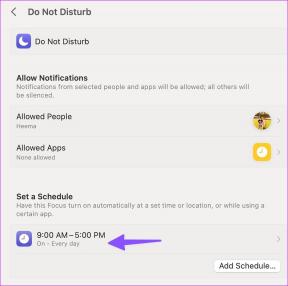3 briljante camera- en Touch ID-tips voor iPhone 5S-gebruikers
Diversen / / December 02, 2021

Voor de meeste iPhone 5-gebruikers is het verschil tussen hun iPhone en de iPhone 5S minimaal. Hoewel hun uiterlijk misschien niet zo veel verschilt, loopt de iPhone 5S zeker voorop qua functies, waarbij veel eigenaren zich niet bewust zijn van enkele van deze geweldige nieuwe functies.
Dus als je een iPhone 5S hebt, lees dan verder voor een paar handige tips die het gebruik van je telefoon veel aangenamer maken.
1. Sla alleen uw favoriete foto's op vanuit de burst-modus
Een van de handige functies die bij iOS7 kwamen, was: Burst-modus, de mogelijkheid om in korte tijd meerdere foto's te maken. Dit is ideaal voor het vastleggen van snel bewegende acties. Deze functie, hoewel netjes, kan echter ook de geheugenruimte van uw iPhone in een mum van tijd opvullen met talloze gelijkaardige foto's.
Om dit probleem op de iPhone 5S te voorkomen, ga je eerst naar je filmrol om je foto's te bekijken. U zult merken dat de foto's die u met de Burst-modus hebt gemaakt, als één worden weergegeven foto in een album
. Tik er gewoon op en doorloop de volledige reeks foto's die met de burst-modus zijn gemaakt.
Selecteer daar de foto of foto's die je het leukst vindt en druk op Gedaan. U zult merken dat in plaats van dat u alle onnodige duplicaten handmatig moet verwijderen, uw iPhone dat zal doen vraag je nu om de hele 'burst-set' te bewaren voor toekomstige inzage of om al die foto's te verwijderen die je niet hebt gedaan selecteer. Verwijder de anderen. Eenvoudig.


2. Touch ID-afdrukken corrigeren en verifiëren
Touch ID, de eerste vingerafdruksensor van Apple, is een van de belangrijkste verkoopargumenten van elke iPhone 5S. Het is echter op geen enkele manier perfect, en in feite zijn er een aantal problemen mee.
Hier zijn een paar manieren om ze op te lossen en nog beter te maken.
Een van de redenen waarom Touch ID zo goed is in het herkennen van uw vingerafdruk, is dat het constant probeert uw opgenomen afdruk te verfijnen. Hierdoor kunnen de gegevens erover in de loop van de tijd verslechteren, waardoor ze minder nauwkeurig worden.
Om dit op te lossen, ga naar Instellingen en tik op Touch ID & toegangscode. Voer uw toegangscode in en onder Vingerafdrukken u kunt uw afdruk opnieuw scannen of een nieuwe toevoegen.


Een ander probleem dat sommige gebruikers met Touch ID kunnen tegenkomen, is dat ze vergeten welke vinger ze gebruiken voor authenticatie. Om erachter te komen welke het is, ga naar de Touch ID & toegangscode sectie zoals hierboven weergegeven. Onder Vingerafdrukken er moet een lijst zijn met de vinger(s) die je gebruikt voor Touch ID.
Probeer gewoon verschillende vingers in de Touch ID-sensor en de bijbehorende afdruk onder de Vingerafdrukken sectie wordt grijs gemarkeerd.

3. Automatische HDR gebruiken
Sinds de introductie in 2010 is HDR een belangrijk verkoopargument geweest voor iPhone-fotoliefhebbers, waardoor ze kunnen uitstekende foto's maken ongeacht de lichtomstandigheden. Een groot nadeel van deze optie is echter dat het maken van foto's meestal langer duurt, dus de meeste mensen draaien zich om de optie helemaal uit, en de weinigen die hem vaak gebruiken, moeten hem handmatig inschakelen wanneer de omstandigheden daarom vragen het.
Welnu, hier is een heel leuke functie: met iOS 7 op de iPhone 5S kun je inschakelen Automatische HDR-modus. Deze optie maakt, zoals de naam al zegt, normale foto's wanneer normale lichtomstandigheden worden herkend. Maar in omstandigheden met meerdere lichtpatronen, worden HDR-foto's automatisch ingeschakeld voor de beste resultaten

En dat is het zowat. Nu kunt u wat tijd en zelfs geheugenruimte besparen op uw iPhone 5S. Genieten van!